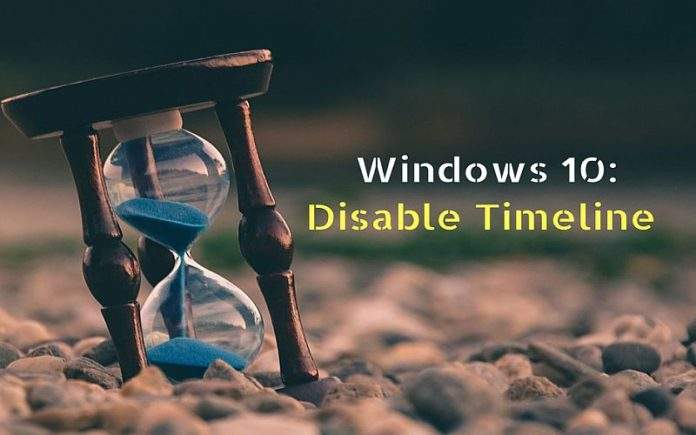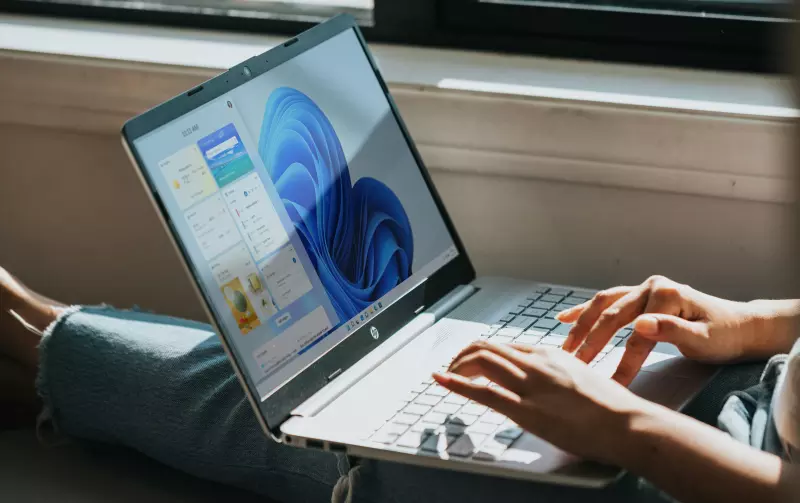Već smo navikli kako se s vremena na vrijeme na Windowsima pojavljuju razni oblici bugova, no ovaj najnoviji zaista predstavlja gnjavažu za korisnike. Radi se o bugu koji mijenja postavke vremenskih zona u Windowsima.
Obavijesti o promjeni vremenske zone
Microsoft je svjestan već zadnja tri tjedna da sve veći broj korisnika ima probleme kod Windowsa 10 i 11 kad je u pitanju vremenska zona.
Ovdje se radi o bugu koji uzrokuje spam u sekciji obavijesti te konstantno traži dozvolu za promjenu vremenske zone na Windowsima. Oni korisnici koji su dobili navedeni bug na početku će dobiti obavijest u kojoj je navedeno kako su Windowsi detektirali promjenu u vremenskoj zoni te se sugerira da korisnik promijeni svoju vremensku zonu kako bi ona odgovarala njegovoj lokaciji.
Veći broj korisnika je u objavama na Feedback Hubu naveo da se obavijesti pojavljuju mnogo puta tijekom dana i da Windowsi ne prestaju s njihovim slanjem. Ono što je stvarno iritantno je činjenica što operativnom sustavu nije potrebna promjena vremenske zone jer su te postavke usklađene s lokacijom korisnika.
Ono što je posebno zanimljivo kod spomenutih obavijesti je da se korisnik nađe u začaranom krugu jer može kliknuti na „Accept“ ili „Ignore“ opcije koje su ponuđene, ali i nakon njihovog odabira se nastavlja slanje istih obavijesti.
Microsoft je zasad samo naveo da radi na otklanjanju ovog problema i nadamo se da će ubrzo biti omogućeno preuzimanje zakrpe s kojom se može sve riješiti.
Automatska promjena vremenske zone
Još jedna situacija koja se inače može dogoditi kod Windows 10 i 11 računala je automatska promjena vremenske zone. U tom slučaju Windowsi bez ikakvog razloga mijenjaju korisnikovu vremensku zonu i istodobno uzrokuju prikaz pogrešnog vremena i datuma na računalu.
Ako ste iskusili nešto slično na svom računalu, postoji nekoliko rješenja kod postavki s kojima možete otkloniti iznenadne promjene vremenske zone.
Prvo što možete učiniti je da u „Settings“ aplikaciji unutar „Date & Time“ sekcije onemogućite opciju pod nazivom „Set time zone automatically“. Na taj način ćete izbjeći da Windowsi samostalno mijenjaju vremensku zonu i postavit ćete je manualno. Ovdje uvijek možete pokušati manualno promijeniti vremensku zonu i vratiti njeno automatsko postavljanje. Ako Windowsi i dalje rade promjene, onemogućite automatsko postavljanje i sa sljedećim Windows ažuriranjem se problem možda otkloni.
Još jedna metoda s kojom se problem vremenske zone može riješiti je postavljanje internet vremena. U Control Panelu imate „Clock and Region“ sekciju gdje morate odabrati „Set the time and date“ opciju, kliknuti na „Internet Time“ tab i kliknuti na „Change settings“. Za server odaberite „time.windows.com“ i kliknite na „Update now“ kako bi se provelo ažuriranje. Nakon što se dovršilo ažuriranje, provjerite ako je ova metoda pomogla u vraćanju ispravne vremenske zone.
Još neki razlozi zbog kojih se može automatski postavljati pogrešna vremenska zona u Windowsima mogu biti virusi i malware, loše stanje CMOS baterije, services.msc postavke i lokacijski servisi koje možete onemogućiti unutar „Privacy“ sekcije u „Settings“ aplikaciji.
Do services.msc postavki dođete tako da u „Run“ prozor (Windos tipka + R tipkovni prečac) upišete „services.msc“. Nakon toga u novom prozoru morate kliknuti desnom tipkom miša na „Windows Time“ opciju i odabrati „Properties“. Kod „Startup type“ izbornika odaberite „Automatic“. Zatim kod „Services status“ dijela kliknite na „Start“ i na kraju sve završite s klikom na „Apply“.
Kad su virusi i malware u pitanju, svakako se mora napraviti sken sustava kako bi se oni mogli ukloniti, a kod CMOS baterije koja je u lošem stanju jedino vam preostaje da napravite njenu zamjenu.
Piše: Ervin Mičetić